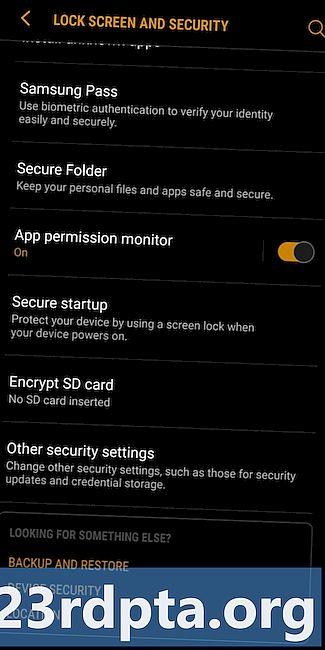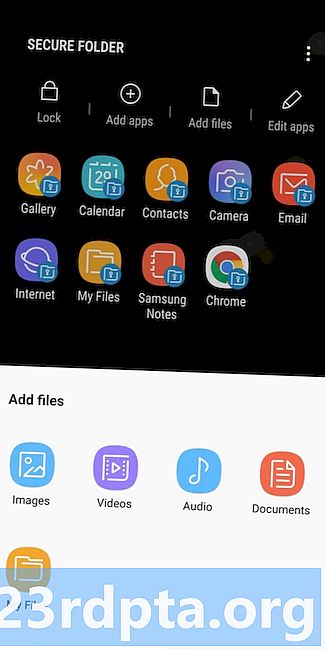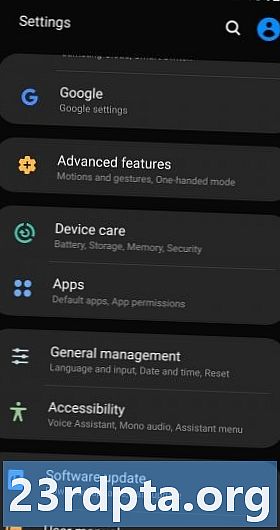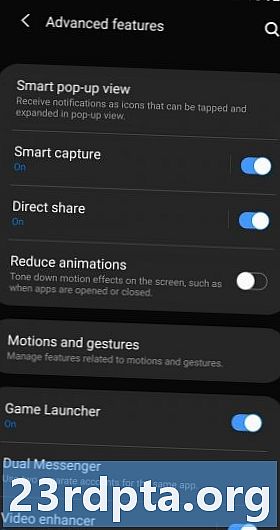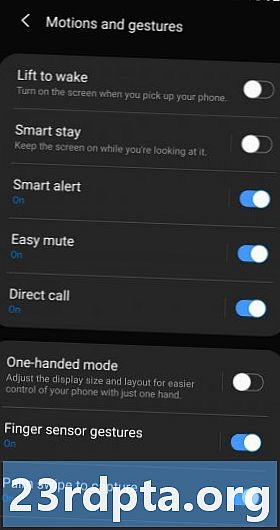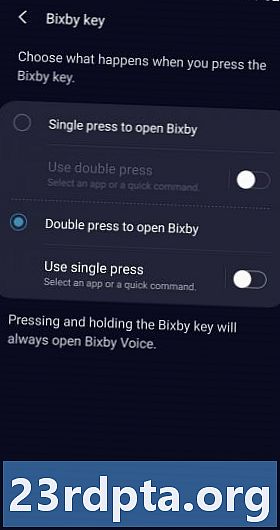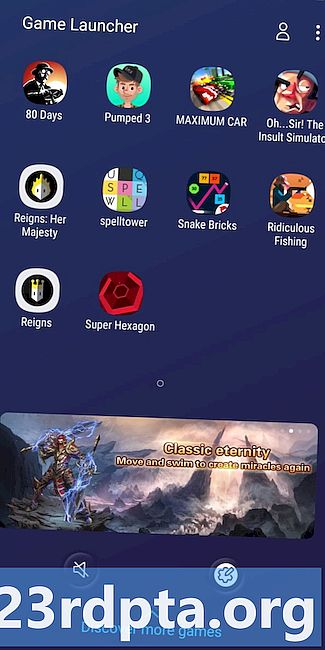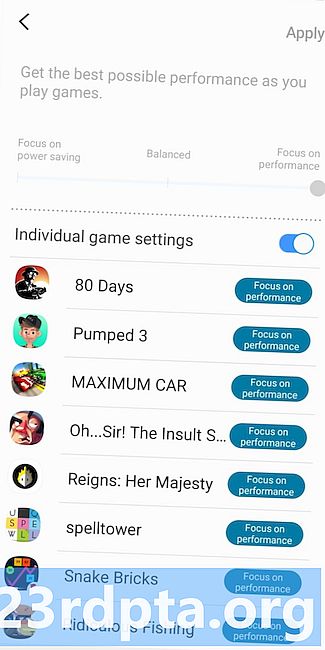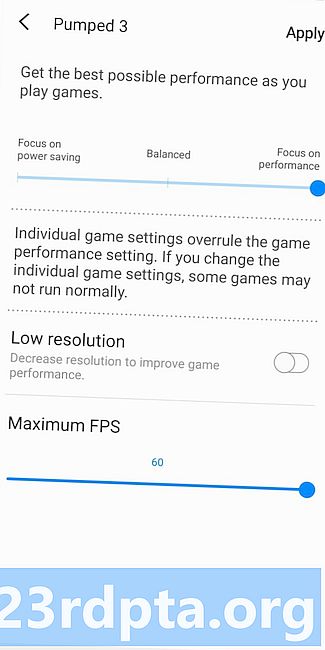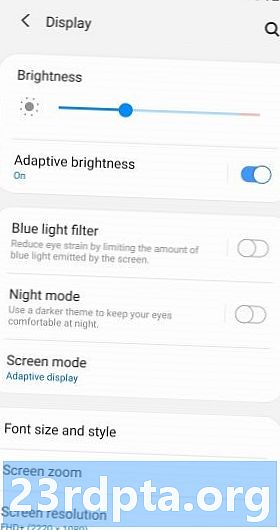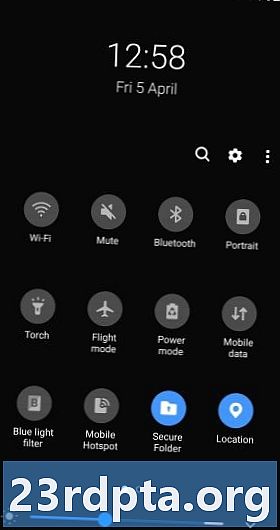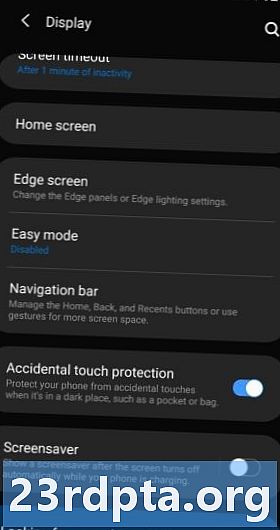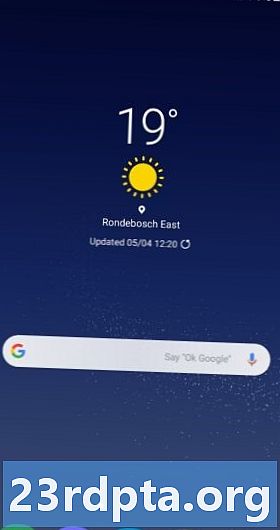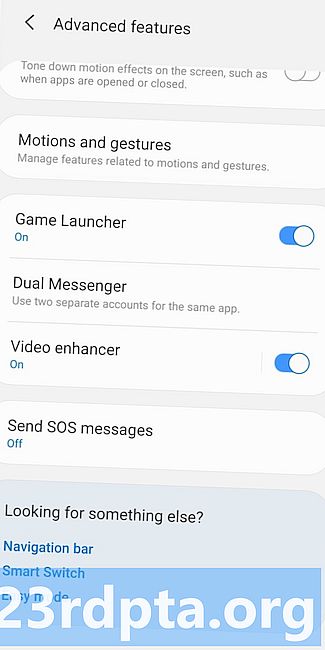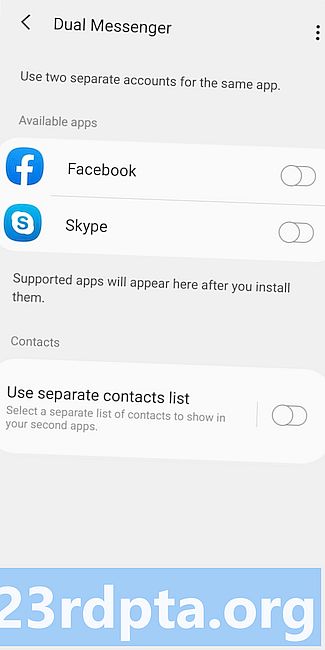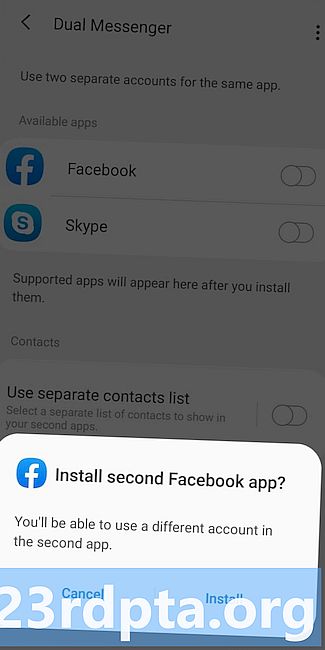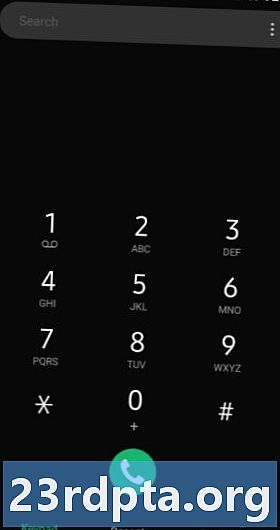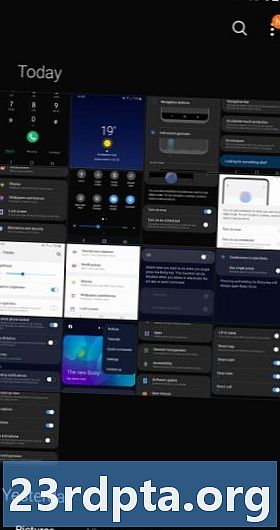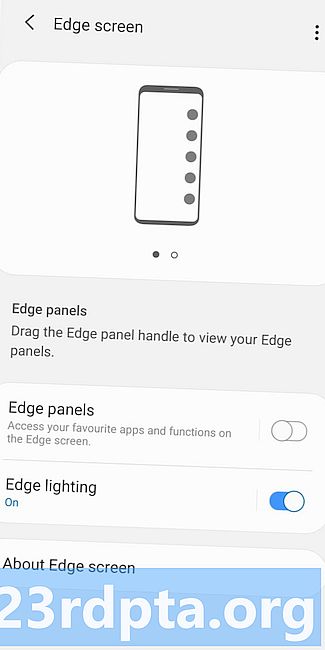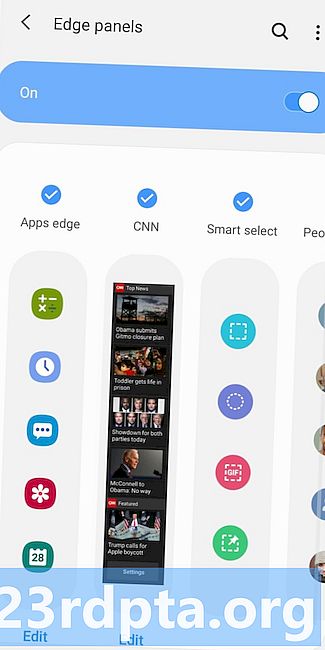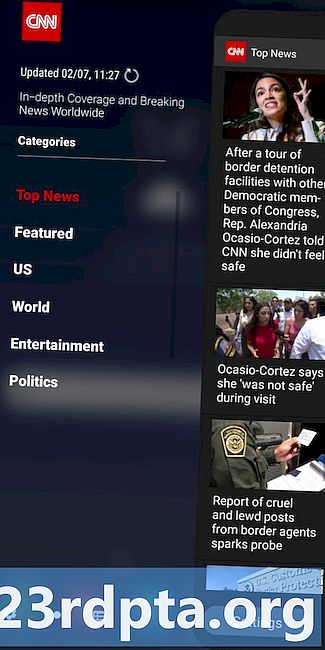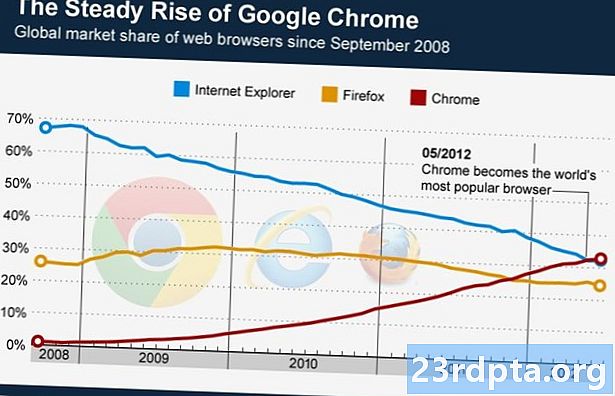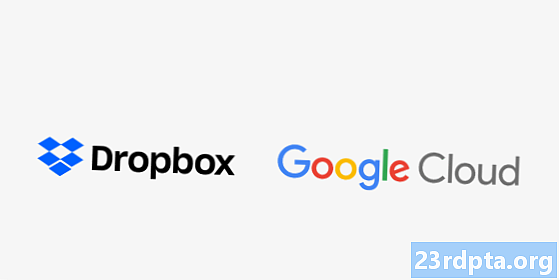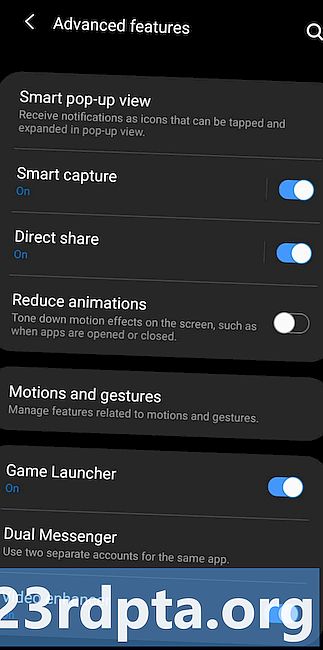
Zawartość
- Najlepsze funkcje interfejsu Samsung One:
- 1. Bardziej wszechstronny Samsung DeX
- 2. Bezpieczny folder
- 3. Podnieś, aby obudzić funkcję
- 4. Wyłącz przycisk Bixby (rodzaj)
- 5. Narzędzia do gier i Game Launcher
- 6. Tryb ciemny dla całego systemu
- 7. Nawigacja gestami
- 8. Podwójny komunikator
- 9. Nacisk na użycie jedną ręką
- 10. Ekran krawędzi

Samsung Experience od dawna jest jedną z lepszych skórek na Androida, oferując szereg przydatnych funkcji. Ale Samsung One UI pojawił się jako zamiennik starej skóry, uruchamiany na nowych telefonach (takich jak Galaxy S10) i zbliżony do starszych urządzeń.
W tym poście przyjrzymy się 10 najlepszym funkcjom interfejsu Samsung One. Pamiętaj, że niektóre z nich zadebiutowały za pomocą One UI, podczas gdy inne były już obecne w poprzednich wersjach skórki Samsunga na Androida.
Najlepsze funkcje interfejsu Samsung One:
- Bardziej wszechstronny Samsung DeX
- Bezpieczny folder
- Podnieś, aby obudzić funkcjonalność
- Wyłącz przycisk Bixby (rodzaj)
- Narzędzia do gier i Game Launcher
- Tryb ciemności dla całego systemu
- Nawigacja gestami
- Podwójny komunikator
- Obsługa jedną ręką
- Edge Screen
Nota redaktora: Będziemy aktualizować tę listę najlepszych funkcji interfejsu użytkownika Samsung One w miarę wprowadzania nowych.
1. Bardziej wszechstronny Samsung DeX

Kto by pomyślał, że marka Androida prześcignie Microsoft, jeśli chodzi o konwergencję smartfonów / komputerów? Tak właśnie zrobiła firma Samsung z funkcją DeX, umożliwiając zadokowanie telefonu na większym wyświetlaczu w celu uzyskania wrażenia podobnego do komputera.
Interfejs użytkownika Samsung One poprawia tę funkcjonalność na dwa główne sposoby, z których pierwszy nie wymaga już oficjalnej stacji dokującej DeX, aby korzystać z tej funkcji. Teraz możesz po prostu podłączyć telefon do obsługiwanego adaptera HDMI, aby uruchomić piłkę. Drugim ulepszeniem jest to, że możesz nadal korzystać z telefonu, gdy włączony jest tryb DeX - nie musisz wybierać między jednym a drugim.
DeX nie jest dostępny we wszystkich telefonach One UI, ale wszystkie flagowce od Galaxy S8 i Note 8 obsługują tę funkcję. Jeśli więc nie chcesz wydawać fortuny na telefon z DeX, zawsze możesz zamiast tego wybrać starszy flagowiec.
2. Bezpieczny folder
Ta nie jest ściśle jedną z funkcji interfejsu użytkownika Samsung One, ponieważ pojawiła się, gdy skóra Androida była nadal znana jako Samsung Experience. Jest to z pewnością jedna z lepszych funkcji telefonu Galaxy, dająca ci spokój, że wszelkie wrażliwe media, dokumenty i aplikacje są bezpiecznie przechowywane w sejfie chronionym kodem PIN.
Oprócz dostępu do folderu za pomocą kodu PIN, możesz również uzyskać do niego dostęp za pomocą odcisku palca lub tęczówki dla dodatkowej wygody. Dodawanie zawartości do Bezpiecznego folderu jest również łatwe, gdy korzystasz z menu udostępniania Androida lub stuknij dodaj aplikacje lub Dodaj pliki w samej aplikacji.
3. Podnieś, aby obudzić funkcję
Jest to funkcja, którą widzieliśmy od kilku lat, ale gest budzenia jest wreszcie dostępny w interfejsie Samsung One. Ta funkcja jest również dość oczywista.
Jak można się domyślić, funkcja ta pozwala po prostu podnieść urządzenie Samsung, aby obudzić ekran. Po podniesieniu telefonu nie trzeba naciskać przycisku zasilania. Jest to stosunkowo niewielki dodatek, ale mimo wszystko jest wygodny.
4. Wyłącz przycisk Bixby (rodzaj)
Jedną z największych skarg na flagowce Samsunga była niemożność oficjalnego wyłączenia przycisku Bixby. Zmusiło to ludzi do odwiedzenia Sklepu Play w celu uzyskania rozwiązań innych firm.
Samsung nie pozwala całkowicie wyłączyć przycisku Bixby w jednym interfejsie użytkownika, ale umożliwia wybranie jednego lub dwukrotnego naciśnięcia klawisza. Jeśli chcesz aktywować Bixby podwójnym naciśnięciem, uruchom asystenta głosowego Samsunga, a następnie dotknij ikona z trzema kropkami> Ustawienia> Klawisz Bixby. Stąd należy po prostu wybrać Naciśnij dwukrotnie, aby otworzyć Bixby opcja.
Możesz także przypisać pojedyncze naciśnięcie innej aplikacji lub poleceniu, na wypadek gdybyś chciał zamiast tego uruchomić WhatsApp lub Reddit. Przycisk Bixby nie jest wtedy całkowicie wyłączony, ale zdecydowanie utrudnia przypadkową aktywację usługi.
5. Narzędzia do gier i Game Launcher
Samsung był również jedną z pierwszych marek, która oferowała funkcje gier na swoich smartfonach, a od tego czasu wielu innych producentów i telefony do gier tego typu apes.
Począwszy od Game Launcher, jest to dedykowany folder dla wszystkich gier zainstalowanych w telefonie Samsung. To nic przełomowego, ponieważ możesz po prostu samodzielnie utworzyć folder. Co więcej, Game Launcher obsługuje również reklamy, co czyni go nieatrakcyjnym wizualnie.
Pakiet Game Tools istniał już przed One UI, ale nadal jest jedną z najlepszych funkcji Samsunga.
Przyjrzyj się trochę bliżej, a na dole ekranu Game Launcher (pod oknem reklamy) znajdziesz dwie ikony, a to są Twoje Narzędzia do gry. Ikona znajdująca się najbardziej po lewej stronie jest prostym przełącznikiem wyciszania alertów, a prawa ikona umożliwia dostosowanie wydajności gry. Ulepszenia wydajności gry mają postać suwaka, co pozwala znaleźć właściwą równowagę między oszczędnością energii a wysoką wydajnością.
W zgrabnym posunięciu Samsung pozwala również dostosować każdą grę za pomocą własnego suwaka. Więc jeśli potrzebujesz tylko wysokiej wydajności dla PUBG, możesz to zrobić. Stuknięcie tytułu gry z tego menu daje również dwie dodatkowe opcje w suwaku maksymalnej liczby klatek na sekundę i niska rozdzielczość przełącznik. Wypróbuj te opcje, jeśli Twoja ulubiona gra nie działa płynnie.
6. Tryb ciemny dla całego systemu
Tryb ciemno / nocny jest obecnie jedną z najbardziej pożądanych funkcji w smartfonach i aplikacjach, a wielu producentów OEM i programistów oferuje tę opcję. Samsung One UI również dołączył do imprezy, oferując również opcję dla całego systemu.
Ta opcja jest dostępna po dotknięciu Ustawienia> Wyświetlacz> Tryb nocny, zapewniając przyjemny dla oka motyw OLED. Nie obejmuje wszystkich aspektów telefonu i jego aplikacji, ale z pewnością jest to duży wysiłek. Jednym miłym akcentem jest to, że możesz zaplanować tryb nocny, od zachodu do wschodu słońca lub z niestandardowym czasem rozpoczęcia / zakończenia.
7. Nawigacja gestami
Dzisiejsze wyświetlacze na smartfony stają się coraz wyższe, a wielu producentów OEM (a nawet Google) przyjmuje gesty, aby ułatwić życie.
Samsung również dołączył do tego modnego interfejsu, dodając nawigację gestami w One UI. Różni się to jednak od gestów widocznych na innych smartfonach, ponieważ przesuwasz się w górę tam, gdzie kiedyś znajdował się każdy starszy klawisz. Tak więc cofnięcie się o jeden ekran wymaga na przykład przesunięcia w górę od miejsca, w którym kiedyś znajdował się klawisz cofania.
Metoda nawigacji gestami Samsunga wydaje się być krokiem między tradycyjnymi klawiszami nawigacyjnymi a pełnymi gestami widocznymi na innych telefonach. Więc jeśli nie czujesz się dobrze z Huawei, Xiaomi i standardowymi gestami Androida, jest to solidny kompromis.
8. Podwójny komunikator
Samsung nie był pierwszą firmą oferującą funkcjonalność podwójnych aplikacji, oferując tę funkcję wkrótce po Huawei i Xiaomi. Niemniej jednak opcja Dual Messenger (Ustawienia> Funkcje zaawansowane> Dual Messenger) z pewnością istnieje już od kilku lat.
Podobnie jak Huawei i Xiaomi nabiera tej funkcji, Dual Messenger Samsunga pozwala na uruchomienie dwóch kont wiadomości w jednej aplikacji. Niezależnie od tego, czy jest to WhatsApp, Facebook Messenger, Skype czy Snapchat, obsługiwanych jest kilka najpopularniejszych aplikacji komunikacyjnych.
9. Nacisk na użycie jedną ręką
Gesty nie są jedynym związanym z nawigacją dodatkiem do interfejsu Samsung One, ponieważ firma koncentruje się również na obsłudze jedną ręką. Ma to sens tylko w świetle takich urządzeń jak Galaxy S10 5G i jego 6,7-calowy wyświetlacz.
Samsung poprawił różne menu i wstępnie zainstalowane aplikacje, umieszczając kluczowe elementy interfejsu w zasięgu ręki. Nie jest to jednak kompleksowe, ponieważ niektóre aplikacje, takie jak Samsung Health i dyktafon, nie przestrzegają tej konwencji. Ale to dobry początek dla firmy i mamy nadzieję, że uda się to zaimplementować w większej liczbie aplikacji.
10. Ekran krawędzi
Kolejną funkcją, która pojawiła się na długo przed Samsung One UI, jest funkcja Edge Screen lub Edge Panel, która po raz pierwszy pojawiła się na Galaxy Note Edge 2014. Ta funkcja zasadniczo ukrywa szufladę aplikacji na krawędzi ekranu, która pojawia się po przeciągnięciu palcem do wewnątrz od krawędzi.
W powstałym oknie można przechowywać różne treści, takie jak ulubione aplikacje, kanał wiadomości, ulubione kontakty lub inteligentne narzędzia do edycji Samsung Select. Możesz też mieć je wszystkie, jeśli nie możesz się zdecydować, po prostu przesuwając palcem po każdej kategorii.
Poznaj najlepszy zakup One UI, wybierając członka nowej serii Samsung Galaxy S10!
To tyle, jeśli chodzi o nasze spojrzenie na najlepsze funkcje interfejsu Samsung One, ale czy coś przeoczyliśmy? Daj nam znać poprzez komentarze!